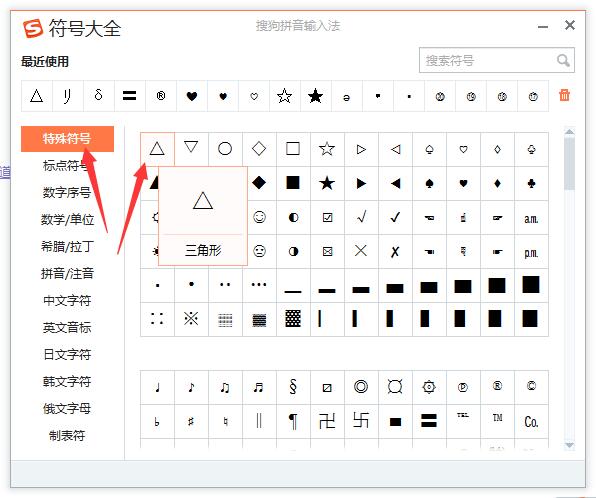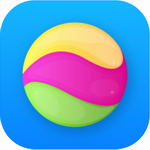蓝牙适配器作为一种常见的无线设备,能够将手机、电脑或蓝牙耳机等设备通过蓝牙技术实现数据传输和文件共享。许多用户在使用过程中会遇到蓝牙适配器无法成功连接蓝牙耳机的问题,这可能是由于系统设置不当、驱动程序冲突或设备兼容性原因造成的。面对这一困扰,不必慌张,本文将提供一套系统化的解决方案,帮助您一步步排查并修复连接故障,确保设备间的顺畅通信。
蓝牙适配器连接不上蓝牙耳机解决方法:
在开始操作前,请确保蓝牙适配器已正确插入电脑USB端口,并且蓝牙耳机处于可配对模式(通常需要长按电源键直到指示灯闪烁)。如果连接失败,建议先重启电脑和耳机,以清除临时错误。接着,按照以下详细步骤进行操作,每一步都需耐心执行,避免跳过关键环节。
1、首先,点击电脑屏幕左下角的开始菜单按钮,在弹出的选项列表中精准选择“设置”图标进入系统配置界面。这一步是基础操作,如果设置入口未显示,可能是系统更新导致布局变化,可尝试通过搜索栏输入“设置”快速定位。
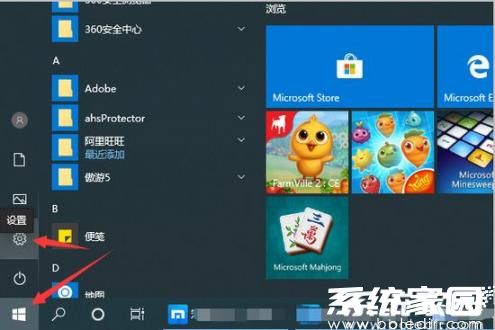
2、成功进入电脑设置界面后,仔细浏览各选项类别,找到并点击“设备”板块进入设备管理页面。在此处,系统会列出所有已连接的硬件设备,如果蓝牙功能未启用,需先开启蓝牙开关,确保适配器被系统识别。
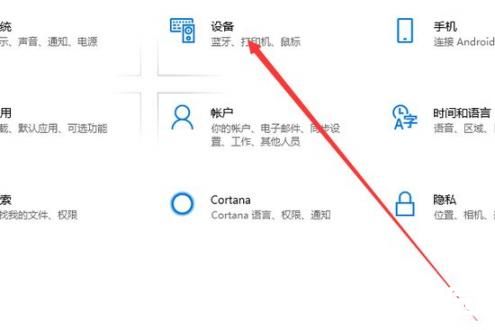
3、在设备管理界面中,定位到“添加蓝牙或其他设备”按钮并点击它,启动设备添加向导。此时,系统会自动扫描附近的可配对设备,如果未立即显示蓝牙耳机,可等待几秒或重新扫描,确保耳机处于可发现状态且距离适配器不超过10米。
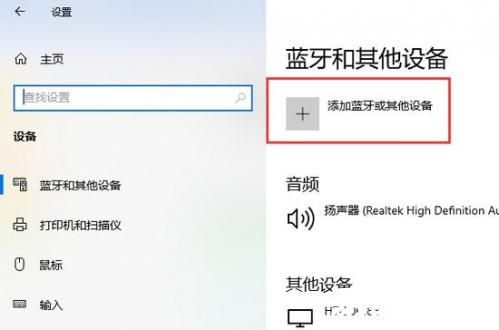
4、进入添加设备的选择界面后,从选项列表中点击“蓝牙”类型进入蓝牙设备添加流程。这一步至关重要,如果错误选择其他设备类型,如打印机或显示器,会导致配对失败,因此务必确认选中蓝牙选项。

5、系统随后列出所有可用的蓝牙设备名称,在列表中仔细查找并选择您需要连接的蓝牙耳机型号点击下一步。如果耳机未出现在列表中,可能是耳机电池电量不足或适配器驱动程序过旧,此时应检查耳机充电状态并更新电脑驱动程序。
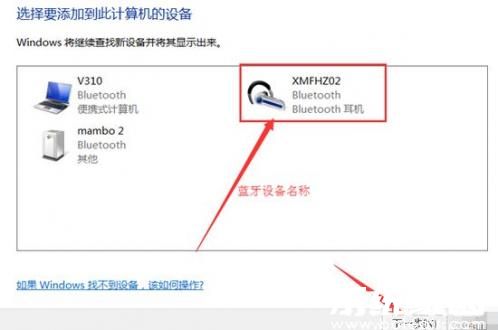
6、确认选择后,界面会显示电脑正在与蓝牙耳机进行配对连接的过程。此阶段需耐心等待,系统可能弹出配对码确认窗口,输入耳机说明书中的默认码或确认提示即可。如果长时间卡顿,可尝试取消并重试,排除临时网络干扰。
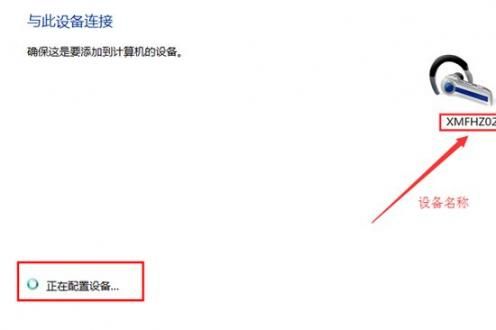
7、稍等片刻后,界面将弹出成功提示,表明蓝牙耳机已添加到电脑设备列表,连接过程顺利完成。此时,耳机应能正常播放音频;若仍有问题,检查系统音量设置或耳机固件更新。整个操作流程强调细致入微,避免因操作失误导致连接中断。
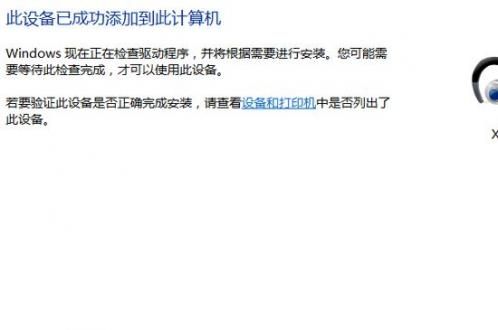
除了上述标准步骤外,如果连接问题依旧存在,可尝试其他常见解决方法:确保蓝牙适配器驱动程序是最新版本,通过设备管理器更新;检查系统防火墙或安全软件是否阻止了蓝牙通信,临时禁用测试;或尝试在另一台电脑上测试耳机,排除硬件故障。此外,定期清理电脑缓存和重启服务也能提升连接稳定性。总之,通过系统化的排查,大多数连接失败问题都能迎刃而解。以上内容详尽解析了蓝牙适配器连接蓝牙耳机的全过程,更多实用技巧和深度指南请持续关注系统家园平台获取最新资讯。